Корисничко упутство за iPhone
- Добро дошли
-
-
- iPhone модели компатибилни са оперативним системом iOS 18
- iPhone XR
- iPhone XS
- iPhone XS Max
- iPhone 11
- iPhone 11 Pro
- iPhone 11 Pro Max
- iPhone SE (2. генерације)
- iPhone 12 mini
- iPhone 12
- iPhone 12 Pro
- iPhone 12 Pro Max
- iPhone 13 mini
- iPhone 13
- iPhone 13 Pro
- iPhone 13 Pro Max
- iPhone SE (3. генерације)
- iPhone 14
- iPhone 14 Plus
- iPhone 14 Pro
- iPhone 14 Pro Max
- iPhone 15
- iPhone 15 Plus
- iPhone 15 Pro
- iPhone 15 Pro Max
- iPhone 16
- iPhone 16 Plus
- iPhone 16 Pro
- iPhone 16 Pro Max
- Основе подешавања
- Прилагодите iPhone себи
- Снимање одличних фотографија и видео-снимака
- Одржавање контакта са пријатељима и члановима породице
- Дељење функција са члановима породице
- Коришћење iPhone-а за свакодневне рутине
- Савет стручњака из Apple подршке
-
- Шта је ново у верзији iOS 18
-
- Подешавање јачине звука
- Укључивање или искључивање батеријске лампе на iPhone-у
- Утишавање iPhone-а
- Обављање више задатака у режиму Picture in Picture
- Приступ функцијама са екрана Lock
- Коришћење области Dynamic Island
- Обављање брзих радњи
- Претрага на iPhone-у
- Преглед информација о iPhone-у
- Управљање простором за складиштење на iPhone-у
- Приказ или промена подешавања преноса података преко мобилне мреже
- Путовање са iPhone-ом
-
- Промена звукова и вибрација
- Коришћење и прилагођавање дугмета Action
- Креирање прилагођеног закључаног екрана
- Промена позадине
- Подешавање осветљености екрана и односа боја
- Дуже време до искључивања iPhone екрана
- Коришћење режима StandBy
- Прилагођавање величине фонта и зума
- Промена назива iPhone-а
- Промена датума и времена
- Промена језика и региона
- Коришћење и прилагођавање екрана Control Center
- Промена подразумеване апликације за веб-прегледач или е-пошту
- Ротирање iPhone екрана
- Прилагођавање опција дељења
-
- Додавање или промена тастатура
- Додавање емоџија, мемоџија и налепница
- Израда снимка екрана
- Снимање екрана
- Попуњавање образаца, потписивање докумената и креирање потписа
- Манипулација садржајем на фотографији или у видео-снимку
- Идентификовање ствари на фотографијама и у видео-снимцима
- Извлачење објекта из позадине на фотографији
-
-
- Основе коришћења апликације Camera
- Подешавање кадра
- Коришћење фотографских стилова
- Коришћење фотографских стилова помоћу камере iPhone-а 16
- Израда Live Photo снимка
- Израда снимака у режиму Burst
- Снимање аутопортрета
- Снимање панорамских фотографија
- Снимање макро фотографија и видео-снимака
- Снимање портрета
- Снимање фотографија у режиму Night
- Снимање фотографија у Apple ProRAW формату
- Коришћење дугмета Camera Control
- Коришћење дугмета Camera Control за отварање друге апликације
- Подешавање јачине звука бленде
- Прилагођавање HDR подешавања камере
- Снимање видео-снимка
- Снимање просторних фотографија и видео-снимака за Apple Vision Pro
- Промена опција снимања звука на моделима iPhone 16
- Снимање ProRes видео-снимка
- Снимање видео-снимака у режиму Cinematic
- Промена подешавања за израду видео-снимка
- Чување подешавања за камеру
- Прилагођавање објектива главне и Fusion камере
- Промена напредних подешавања камере
- Приказ, дељење и штампање фотографија
- Коришћење функције Live Text
- Скенирање QR кода
-
-
-
- Креирање и уређивање догађаја у апликацији Calendar
- Слање позива
- Одговарање на позив
- Промена приказа догађаја
- Тражење догађаја
- Промена подешавања апликације Calendar
- Заказивање или приказивање догађаја у различитим временским зонама
- Евидентирање догађаја
- Коришћење више календара
- Коришћење подсетника
- Коришћење календара Holidays
- Дељење iCloud календара
- Апликација Compass
-
- Додавање и коришћење контакт информација
- Уређивање контаката
- Додавање контакт информација
- Додавање или уклањање налога
- Дељење контакт информација помоћу функције NameDrop на iPhone-у
- Коришћење контаката из апликације Phone
- Спајање или сакривање дуплих контаката
- Синхронизовање контаката на уређајима
- Увоз контаката
- Извоз контаката
-
- Први кораци у апликацији FaceTime
- Креирање FaceTime везе
- Израда Live Photo снимка
- Снимање и транскрибовање аудио-позива
- Укључивање функције Live Captions у FaceTime позиву
- Коришћење других апликација током позива
- Упућивање Group FaceTime позива
- Преглед саговорника у приказу у виду мреже
- Коришћење функције SharePlay за заједничко гледање, слушање и играње
- Дељење екрана током FaceTime позива
- Захтевање или пружање даљинске контроле у току FaceTime позива
- Сарадња на документу у апликацији FaceTime
- Коришћење функција за видео конференцијске позиве
- Пребацивање FaceTime позива на други Apple уређај
- Промена подешавања за FaceTime видео
- Промена подешавања за FaceTime звук
- Промена вашег изгледа
- Напуштање позива или пребацивање у Messages
- Блокирање и утишавање FaceTime позива чији су позиваоци непознати
- Пријављивање позива као безвредног
-
- Основе коришћења апликације Files
- Измена датотека и фасцикли
- Проналажење датотека и фасцикли
- Организовање датотека и фасцикли
- Слање датотека из апликације Files
- Подешавање услуге iCloud Drive
- Дељене датотека и фасцикли у услузи iCloud Drive
- Пренос датотека са iPhone-а на уређај за складиштење, сервер или у облак
-
- Први кораци у апликацији Freeform
- Креирање Freeform табле
- Цртање или писање руком
- Решавање руком написаних математичких проблема
- Додавање текста у лепљиве белешке, облике и оквире за текст
- Додавање облика, линија и стрелица
- Додавање дијаграма
- Додавање фотографија, видео-снимака и других датотека
- Примена уједначених стилова
- Намештање ставки на табли
- Управљање сценама и њихово представљање
- Слање копије или PDF датотеке
- Штампање табле
- Дељење табли и сарадња
- Претраживање Freeform табли
- Брисање и враћање табли
- Промена подешавања апликације Freeform
-
- Увод у апликацију Home
- Надоградња на нову архитектуру апликације Home
- Подешавање додатака
- Управљање додацима
- Контролисање домаћинства помоћу Siri
- Планирање потрошње енергије уз помоћ функције Grid Forecast
- Приказ потрошње и цена електричне енергије
- Set up HomePod
- Даљинско управљање домаћинством
- Креирање и коришћење сцена
- Коришћење аутоматизација
- Подешавање сигурносних камера
- Коришћење функције Face Recognition
- Откључавање врата кључем од куће
- Конфигурисање рутера
- Позивање других корисника да управљају додацима
- Додавање домаћинстава
-
- Приказ мапа
- Истраживање 3Д мапа
-
- Тражење упутства за путовање
- Промена или додавање места за заустављање дуж руте
- Приказ прегледа руте или листе скретања
- Промена подешавања за говорна упутства за навигацију
- Добијање упутства за вожњу
- Добијање упутстава за долазак до паркираног аутомобила
- Подешавање руте електричног возила
- Извештавање о инцидентима у саобраћају
- Добијање упутства за пешачење
- Меморисање траса за пешачење или хајкинг
- Добијање упутства за јавни превоз
- Добијање упутства за вожњу бициклом
- Приказ стања у саобраћају и информација о временским приликама
- Резервисање превоза
- Процењено трајање путовања и процењено време доласка (ETA)
- Преузимање ванмрежних мапа
- Разгледање места
- Покретање Flyover обилазака
- Брисање историје локација
- Брисање недавних упутстава
- Одабир подразумеваног начина путовања и мерних јединица
- Пријављивање проблема помоћу апликације Maps
-
- Подешавање апликације Messages
- О услузи iMessage
- Размењивање порука
- Слање текстуалне поруке путем сателита
- Померање слања за касније
- Опозивање слања и уређивање порука
- Евидентирање порука
- Претрага
- Прослеђивање и дељење порука
- Групне преписке
- Дељење екрана
- Сарадња на пројектима
- Коришћење iMessage апликација
- Снимање и уређивање фотографија или видео-снимака
- Дељење фотографија, веза и другог
- Слање налепница
- Креирање и слање мемоџија
- Реаговање Tapback иконама
- Стилизовање и анимирање порука
- Цртање и писање порука рукописом
- Слање и чување GIF сличица
- Захтевање, слање и пријем уплата
- Слање и пријем аудио-порука
- Дељење локације
- Укључивање или искључивање потврда о читању
- Промена обавештења
- Блокирање, филтрирање и пријављивање порука
- Брисање порука и прилога
- Враћање избрисаних порука
-
- Набављање музике
-
-
- Репродукција музике
- Коришћење контрола музичког плејера
- Коришћење функције Siri за репродуковање музике
- Репродукција аудио-формата без губитака
- Репродукција Spatial Audio-а
- Слушање радија
- Слушање музике заједно уз помоћ функције SharePlay
- Слушање музике заједно у аутомобилу
- Прилагођавање звука
- Додавање музике у ред за репродукцију
- Насумично репродуковање или понављање песама
- Певање уз Apple Music
- Приказ аутора и текстова песама
- Омогућавање услузи Apple Music да региструје у чему уживате
-
- Први кораци у апликацији News
- Приказ News виџета
- Приказ новинских прича одабраних само за вас
- Читање и дељење прича
- Праћење омиљених тимова уз My Sports
- Слушање канала Apple News Today
- Тражење прича у апликацији News
- Чување прича у апликацији News
- Брисање историје читања у апликацији News
- Претплата на појединачне канале вести
-
- Први кораци у апликацији Notes
- Креирање и обликовање бележака
- Коришћење функције Quick Notes
- Додавање цртежа и руком написаног текста
- Унос формула и једначина
- Додавање фотографија, видео-снимака и још много тога
- Снимање и транскрибовање аудио-садржаја
- Скенирање текстова и докумената
- Рад са PDF документима
- Додавање хипервеза
- Претраживање белешки
- Организација по фасциклама
- Организовање помоћу ознака
- Коришћење фасцикли Smart Folders
- Дељење и сарадња
- Извоз или штампање белешки
- Закључавање белешки
- Додавање или уклањање налога
- Промена приказа бележака
- Промена подешавања за Notes
-
- Коришћење лозинки
- Проналажење лозинке за веб-локацију или апликацију
- Промена лозинке за веб-локацију или апликацију
- Уклањање лозинке
- Враћање избрисане лозинке
- Креирање лозинке за веб-локацију или апликацију
- Пријављивање у апликације и на веб-локације помоћу приступних кључева
- Опција Sign in with Apple
- Дељење приступних кључева
- Аутоматско уношење јаких лозинки
- Провера слабих или угрожених лозинки
- Приказ лозинки и сродних информација
- Проналажење и дељење лозинке за Wi-Fi мрежу
- Безбедно дељење приступних кључева помоћу функције AirDrop
- Стављање лозинки на располагање на свим уређајима
- Аутоматски унос верификационих кодова
- Аутоматски унос SMS безбедносних кодова
- Пријављивање уз мање CAPTCHA изазова
- Коришћење двоструке потврде идентитета
- Коришћење безбедносних кључева
-
- Позивање
- Снимање и транскрибовање позива
- Промена подешавања апликације Phone на iPhone-у
- Приказивање и брисање историје позива
- Одговарање на долазне позиве или одбијање позива
- У току разговора
- Конференцијски или тространи позив на iPhone-у
- Подешавање говорне поште
- Провера говорне поште
- Промена поздравне поруке и подешавања говорне поште
- Избор мелодија и вибрација
- Упућивање позива помоћу Wi-Fi везе
- Подешавање прослеђивања позива
- Подешавање позива на чекању
- Блокирање или избегавање нежељених позива
-
- Први кораци у апликацији Photos
- Приказ фотографија и видео-снимака
- Приказ информација о фотографији и видео-снимку
-
- Проналажење фотографија и видео-снимака по датуму
- Проналажење и именовање особа и кућних љубимаца
- Проналажење групних фотографија
- Прегледање фотографија по локацији
- Проналажење недавно сачуваних фотографија
- Проналажење фотографија са путовања
- Проналажење недавних потврда, QR кодова, недавно уређених фотографија и другог
- Проналажење фотографија, видео-снимака и другог садржаја по типу медија
- Прилагођавање апликације Photos
- Филтрирање и сортирање библиотеке фотографија
- Израда резервне копије и синхронизација фотографија са услугом iCloud
- Брисање или сакривање фотографија и видео-снимака
- Претрага фотографија и видео-снимака
- Добијање предлога за позадину
-
- Дељење фотографија и видео-снимака
- Дељење дугачких видео-снимака
- Креирање дељеног албума
- Додавање особа у дељени албум и уклањање из њега
- Додавање и брисање фотографија и видео-снимака у дељеном албуму
- Подешавање библиотеке iCloud Shared Photo Library или придруживање овој библиотеци
- Коришћење библиотеке iCloud Shared Photo Library
- Додавање садржаја у iCloud Shared Photo Library
-
- Уређивање фотографија и видео снимака
- Исецање, ротирање, преокретање или исправљање фотографије или видео-снимка
- Опозивање и враћање измена на фотографији
- Скраћивање видео-снимка, прилагођавање брзине и уређивање аудио-снимка
- Уређивање видео-снимака снимљених у режиму Cinematic
- Уређивање Live Photo снимака
- Уређивање портрета
- Израда налепница од фотографија
- Дуплирање и копирање фотографија и видео-снимака
- Обједињавање дуплираних фотографија и видео-снимака
- Увоз и извоз фотографија и видео-снимака
- Штампање фотографија
-
- Проналажење подкастова
- Слушање подкастова
- Приказ транскрипта подкаста
- Праћење омиљених подкастова
- Коришћење виџета Podcasts
- Организовање библиотеке подкастова
- Преузимање, чување, уклањање или дељење подкастова
- Претплата на подкастове
- Слушање садржаја намењеног искључиво претплатницима
- Промена подешавања преузимања
-
- Први кораци у апликацији Reminders
- Подешавање подсетника
- Израда листе за куповину
- Додавање детаља
- Испуњавање и уклањање ставки
- Уређивање и организовање листе
- Претраживање листа
- Организовање више листа
- Означавање ставки
- Коришћење Smart List-а
- Дељење и сарадња
- Штампање листе
- Рад са предлошцима
- Додавање или уклањање налога
- Промена подешавања за Reminders
-
- Претраживање интернета
- Тражење веб-локација
- Приказ истакнутих информација
- Прилагођавање подешавања прегледача Safari
- Промена изгледа
- Креирање више Safari профила
- Слушање прочитане веб-странице уз помоћ Siri
- Означавање веб-локације
- Меморисање страница на листу Reading List
- Проналажење веза подељених са вама
- Означавање и чување веб-странице као PDF
- Аутоматско попуњавање образаца
- Преузимање проширења
- Брисање кеш меморије и колачића
- Омогућавање колачића
- Апликација Shortcuts
- Tips
-
- О услузи Apple Wallet
- Подешавање функције Apple Pay
- Коришћење услуге Apple Pay за бесконтактно плаћање
- Коришћење услуге Apple Pay у апликацијама и на интернету
- Apple Cash
- Apple Card
- Пропуснице, картице лојалности, карте и друго
- Apple Account
- Организовање апликације Wallet
- Уклањање платних картица
- Промена подешавања за Wallet & Apple Pay
-
- Први кораци у систему Apple Intelligence
- Коришћење функција Writing Tools
- Коришћење система Apple Intelligence у апликацији Mail
- Коришћење система Apple Intelligence у апликацији Messages
- Коришћење система Apple Intelligence са помоћником Siri
- Креирање резимеа веб-страница
- Креирање резимеа телефонског позива или аудио-снимка
- Коришћење система Apple Intelligence у апликацији Photos
- Генерисање резимеа обавештења и смањивање сметњи
- Apple Intelligence и приватност
-
- Подешавање функције Family Sharing
- Додавање чланова у групу за Family Sharing
- Уклањање чланова из групе за Family Sharing
- Дељење претплата
- Дељење куповина
- Дељење података о локацији са породицом и лоцирање изгубљених уређаја
- Подешавање услуга Apple Cash Family и Apple Card Family
- Подешавање родитељског надзора
- Подешавање уређаја детета
-
- Рад на више уређаја помоћу пакета функција Continuity
- Коришћење iPhone-а са Mac рачунара
- Пријем iPhone обавештења на Mac-у
- Коришћење функције AirDrop за слање ставки на оближње уређаје
- Предавање задатака са једног уређаја на други
- Копирање и налепљивање са једног уређаја на други
- Стримовање видео и аудио садржаја са iPhone-а
- Омогућавање телефонских позива и текстуалних порука на iPad-у и Mac рачунару
- Дељење интернет везе уз помоћ Personal Hotspot-а
- Коришћење iPhone-а као веб-камере
- Уметање скица, фотографија и скенова на Mac рачунару
- Моментално покретање функције SharePlay
- Повезивање iPhone-а и рачунара помоћу кабла
-
- Увод у CarPlay
- Повезивање са интерфејсом CarPlay
- Коришћење функције Siri
- Коришћење контрола уграђених у возило
- Приказ поступних упутстава
- Извештавање о инцидентима у саобраћају
- Промена приказа мапе
- Телефонирање
- Репродукција музике
- Приказ календара
- Слање и пријем текстуалних порука
- Објављивање долазних текстуалних порука
- Репродукција подкастова
- Репродукција аудио-књига
- Слушање новинских прича
- Управљање домом
- Коришћење других апликација преко интерфејса CarPlay
- Промена распореда икона на екрану Home интерфејса CarPlay
- Промена подешавања у интерфејсу CarPlay
-
- Први кораци са функцијама приступачности
- Коришћење функција приступачности током подешавања
- Промена подешавања приступачности за Siri
- Брзо укључивање или искључивање функција приступачности
-
- Преглед функција приступачности за вид
- Увећање приказа
- Приказ увећане верзије текста током читања или куцања
- Промена боја екрана
- Олакшано читање текста
- Смањење померања на екрану
- Угодније коришћење iPhone-а током вожње
- Прилагођавање визуелних подешавања за сваку апликацију посебно
- Слушање онога што је приказано на екрану или откуцано
- Чујте аудио-описе
- Прилагођавање подешавања интерфејса CarPlay
-
- Укључивање и примена покрета за VoiceOver
- Промена подешавања за VoiceOver
- Коришћење покрета за VoiceOver
- Управљање iPhone-ом када је укључен VoiceOver
- Контролисање функције VoiceOver помоћу ротора
- Коришћење тастатуре на екрану
- Писање прстом
- Држање екрана искљученим
- Коришћење читача VoiceOver са Apple екстерном тастатуром
- Коришћење Брајевог екрана
- Куцање Брајевих кодова на екрану
- Прилагођавање покрета и тастерских пречица
- Коришћење функције VoiceOver помоћу показивачког уређаја
- Добијање описа уживо за ваше окружење
- Коришћење читача VoiceOver у апликацијама
-
- Преглед функција приступачности за мобилност
- Коришћење функције AssistiveTouch
- Прилагођавање реакције iPhone-а на ваш додир
- Back tap
- Коришћење функције Reachability
- Аутоматско одговарање на позиве
- Искључите вибрацију
- Промена подешавања за Face ID и пажњу
- Коришћење функције Voice Control
- Коришћење Voice Control команди са интерфејсом CarPlay
- Прилагођавање богног дугмета или дугмета Home
- Прилагођавање подешавања за Camera Control
- Коришћење дугмади у апликацији Apple TV Remote
- Прилагођавање подешавања показивача
- Прилагођавање подешавања тастатуре
- Управљање iPhone-ом преко екстерне тастатуре
- Прилагођавање подешавања за AirPods
- Укључивање функције Apple Watch Mirroring
- Управљање Apple уређајем у близини
- Управљање iPhone-ом покретима очију
-
- Преглед функција приступачности за слух
- Коришћење слушних апарата
- Коришћење опције Live Listen
- Коришћење могућности препознавања звукова
- Подешавање и коришћење протокола RTT и TTY
- Треперење индикаторске лампице у случају обавештења
- Прилагођавање подешавања звука
- Репродуковање звукова у позадини
- Приказ титлова и натписа
- Приказ транскрипција Intercom порука
- Приказ натписа уживо за говорни аудио-садржај
- Репродукција музике кроз тапове, текстуре и друго
- Добијање обавештења о аутомобилским и другим сиренама на интерфејсу CarPlay
-
- Одабир онога што ће се делити
- Укључивање функција на закључаном екрану
- Брига о безбедности Apple Account-а
-
- Управљање дељењем информација уз функцију Safety Check
- Управљање дозволама за праћење од стране апликација
- Контролисање информација о локацији које делите
- Контрола приступа информацијама у апликацијама
- Контрола приступа контактима
- Контролисање начина на који вам Apple испоручује огласе
- Контрола приступа функцијама хардвера
- Креирање адреса помоћу функције Hide My Email и управљање њима
- Безбедно прегледања интернета уз iCloud Private Relay
- Коришћење приватне мрежне адресе
- Коришћење технологије Advanced Data Protection
- Коришћење режима Lockdown Mode
- Коришћење функције Stolen Device Protection
- Добијање упозорења о осетљивом садржају
- Коришћење функције Contact Key Verification
-
- Укључивање или искључивање уређаја iPhone
- Присилно поновно покретање iPhone-а
- Ажурирање iOS система
- Израда резервне копије садржаја са iPhone-а
- Ресетовање подешавања iPhone-а
- Брисање података са iPhone-а
- Враћање читавог садржаја из резервне копије
- Враћање купљених и избрисаних ставки
- Продаја, поклањање или замена iPhone-а
- Инсталирање или уклањање конфигурационих профила
-
- Важне безбедносне информације
- Важне информације о руковању
- Проналажење више ресурса за софтвер и услугу
- Изјава о усклађености са FCC
- Изјава о усклађености са ISED Canada
- Информације о функцији Ultra Wideband
- Информације о ласеру класе 1
- Компанија Apple и животна средина
- Информације о одлагању и рециклирању
- Неовлашћене модификације система iOS
- Ауторска права
Увод у податке у апликацији Health на iPhone-у
Апликација Health безбедно складишти здравствене информације са уређаја iPhone, iPad и Apple Watch, као и из компатибилних апликација независних произвођача и повезаних уређаја. Можете и ручно да унесете податке за телесне мере, симптоме, информације о менструалном циклусу и још много тога.
Siri: На подржаним моделима изговорите нешто попут: „What’s my heart rate?“ или „How far have I walked today?“ Није доступно на свим језицима, односно у свим регионима. Сазнајте како да користите Siri.
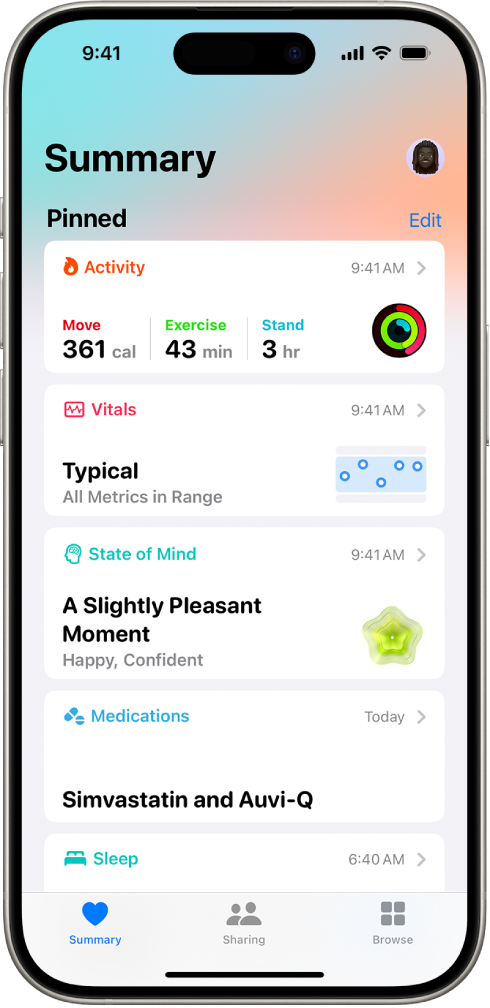
Здравствени подаци са iPhone-а
iPhone аутоматски складишти и анализира корисне здравствене податке, укључујући следеће:
Направљени кораци, пређени спратови и остали подаци о ходању: сензори уграђени у iPhone бележе број направљених корака, број пређених спратова, брзину ходања и још много тога. Можете да прегледате врхунце, трендове и детаље везано за ове податке у категорији Activity апликације Health.
Подаци о мобилности: iPhone складишти важну метрику мобилности као што је асиметрија хода, време између дуплог ослањања и још много тога. Током времена, док ходате са уређајем iPhone у џепу или га носите близу струка, ова метрика се користи за израчунавање и бележење стабилности хода. Можете да прегледате ове податке у категорији Mobility. Такође, можете да примите обавештење и поделите обавештење са другима ако је ваша стабилност толико мала да је опасност од пада већа у наредних 12 месеци.
Нивои звука у слушалицама: измерени нивои звука у повезаним AirPods, EarPods или другим компатибилним слушалицама се аутоматски складиште у апликацији Health. Можете да прегледате ове податке у категорији Hearing како бисте лакше разумели навике у слушању садржаја преко слушалица.
Историја спавања: ако подесите распоред спавања у апликацији Health, iPhone процењује у којим периодима лежите у кревету са намером да заспите. Можете да прегледате ове податке у категорији Sleep како бисте лакше испунили циљеве везане за сан.
Здравствени записи даваоца здравствених услуга: можете да подесите аутоматска преузимања здравствених записа о својим алергијама, обољењима, лековима и другом од подржане организације за пружање здравствене неге (није доступно у свим земљама или регионима). Ове записе можете да прегледате у апликацији Health.
Здравствени подаци са сата Apple Watch
Када упарите iPhone са сатом Apple Watch, периодична мерења пулса и нивоа кисеоника у крви аутоматски се шаљу са сата Apple Watch у апликацију Health, где можете да прегледате врхунце, трендове и детаље у категоријама Heart и Respiratory. Такође, можете да подесите Apple Watch тако да шаље додатне информације у Health, укључујући следеће:
Број минута вежбања и метрику других активност: ову метрику можете да видите у категорији Activity апликације Health на уређају iPhone.
Историја времена проведеног на дневној светлости (Apple Watch SE 2. генерације, Apple Watch Series 6 или новије верзије, као и сви модели Apple Watch Ultra): сензор амбијенталног светла на уређају Apple Watch може да процени колико времена проводите на дневној светлости. Прикажите детаље у категорији Other Data апликације Health на iPhone-у.
Обавештења о јаком или слабом пулсу, слабој кондицији током кардио-вежби (watchOS 7.2 или новије верзије) и неправилном срчаном ритму (није доступно у свим земљама или регионима): у категорији Heart можете да видите детаље о овим обавештењима.
Ниво буке у околини и обавештења о слабим звуковима: У категорији Hearing можете да видите детаље везане за буку у околини.
Метрика здравствених параметара од претходне ноћи у апликацији Vitals: да бисте боље протумачили своје здравствено стање током дана, прегледајте метрику здравствених параметара од претходне ноћи која укључује пулс, респираторну брзину, температуру измерену на ручном зглобу, ниво кисеоника у крви и дужину спавања. Ако више ноћи носите Apple Watch док спавате, апликација Vitals утврђује уобичајени опсег за сваку од измерених вредности здравствених параметара. Ако је више измерених вредности ван уобичајеног опсега, добићете обавештење заједно са контекстом за факторе који можда имају утицаја, као што су лекови или болест. У категорији Vitals можете да видите детаље о виталним знацима од претходне ноћи.
Историју тешких падова (Apple Watch SE, Apple Watch Series 4 и новије верзије): у категорији Other Data можете да погледате детаље о броју падова.
Да бисте сазнали више о здравственим подацима са сата Apple Watch, погледајте поглавља Get started with health features, Time spent in daylight, Measure noise levels, Track your vitals и Manage Fall Detection у корисничком упутству за Apple Watch.
Здравствени подаци из других апликација и уређаја
Када подесите апликације за праћење здравственог и кондиционог стања које сте преузели из продавнице App Store, следите приказана упутства за њих да бисте им дозволили да поделе податке са апликацијом Health.
Следите упутства за подешавање уређаја као што су мерачи крвног притиска и ваге за мерење тежине да бисте складиштили податке са њих. Bluetooth® уређаје треба упарити са iPhone-ом.
Напомена: Увек можете да промените дозволе за здравствене податке за апликације и уређаје.
Подаци које додајете ручно
Можете ручно да унесете податке о менструалном циклусу, лековима, телесним мерама и другом.
Додајте информације о менструалном циклусу: евидентирањем информација о менструалном циклусу можете да предвидите почетак менструације и плодних дана. Погледајте Евиденција информација о менструалном циклусу у апликацији Health.
Додајте информације о лековима, витаминима и суплементима: додавањем ових ставки можете да добијете подсетнике за њихово узимање, као и да сазнате више о њима. Погледајте Праћење терапија лековима у апликацији Health.
Подесите распоред спавања: планирањем редовних термина за одлазак на спавање и буђење можете лакше да испуните циљеве везане за сан. Погледајте Подешавање Sleep Focus распореда у апликацији Health.
Додајте информације у Medical ID: у Medical ID за хитне случајеве можете да наведете информације о медицинским стањима, лековима, контактима за хитни случај и другом. Особе у хитним службама и остали могу да прегледају ове кључне информације директно на вашем iPhone-у чак и када је закључан. Погледајте Подешавање и приказ Medical ID-а.
Додајте информације у друге категорије у апликацији Health: тапните на Browse у доњем десном углу апликације Health, потом тапните на
 за податке које желите да ажурирате, а затим тапните на Add Data у горњем десном углу.
за податке које желите да ажурирате, а затим тапните на Add Data у горњем десном углу.
Важно: iPhone, iPad и Apple Watch нису медицински уређаји. Погледајте Важне безбедносне информације на iPhone-у.